გადაერთეთ iPad-ის ინტერფეისზე Chrome-ში მომხმარებლის აგენტის სტრიქონის შეცვლით
Miscellanea / / February 10, 2022
თქვენ გსმენიათ iPad-ის შესახებ, არა. და დიდი შანსია, რომ გსურს მალე მიიღო. კარგად, რატომ არ უნდა შეამოწმოთ როგორ გამოიყურებიან თქვენი საყვარელი საიტები iPad-ზე, სანამ რეალურ მოწყობილობას დააჭერთ ხელს. ეს შეიძლება გაკეთდეს თქვენი ბრაუზერის მომხმარებლის აგენტის სტრიქონის iPad-ზე შეცვლით.
თქვენ შეგიძლიათ შეცვალოთ თქვენი ბრაუზერის მომხმარებლის აგენტის სტრიქონი და ისიამოვნოთ iPad ინტერფეისით მის შიგნით. მომხმარებლის აგენტის სტრიქონის შეცვლა Firefox-სა და Safari-ში მარტივია. მაგრამ Chrome არ გვთავაზობს ამის გაკეთების პირდაპირ მეთოდს.
აქ არის ნაბიჯ-ნაბიჯ სახელმძღვანელო Chrome-ში მომხმარებლის სტრიქონის შესაცვლელად და iPad ინტერფეისის მისაღებად.
1. დააწკაპუნეთ მაუსის მარჯვენა ღილაკით ქრომის მალსახმობზე და აირჩიეთ თვისებები.
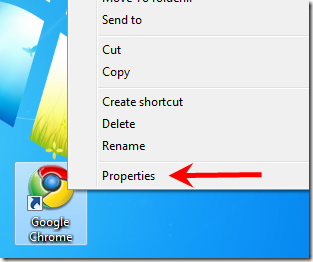
2. ახლა გადადით "Shortcut" ჩანართზე.
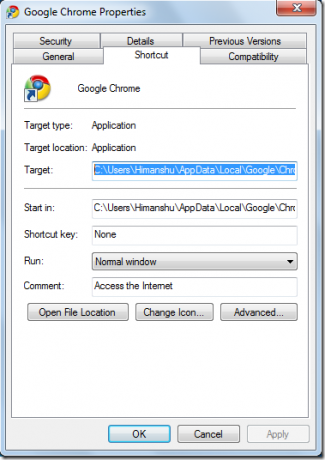
3. Target ველში ნახავთ ამ ტექსტს დაწერილს (სადაც "username" არის თქვენი windows მომხმარებლის სახელი):
C:\Users\username\AppData\Local\Google\Chrome\Application\chrome.exe
შეცვალეთ ტექსტი ქვემოთ ნაჩვენები ტექსტით, დააკოპირეთ ტექსტი და ჩასვით სამიზნე ველში (დარწმუნდით, რომ თქვენი Windows-ის მომხმარებლის სახელი გაქვთ C:\Users\.. შემდეგ. ).
C:\Users\username\AppData\Local\Google\Chrome\Application\chrome.exe -user-agent=”Mozilla/5.0(iPad; U; პროცესორი iPhone OS 3_2, როგორიცაა Mac OS X; en-us) AppleWebKit/531.21.10 (KHTML, როგორიცაა Gecko) ვერსია/4.0.4 მობილური/7B314 Safari/531.21.10″
4. დააჭირეთ OK.
ახლა გახსენით თქვენი Chrome ბრაუზერი. გახსენით საიტები, როგორიცაა Gmail, Twitter, YouTube, რომლებმაც გამოუშვეს თავიანთი iPad ვერსიები. აქ არის Gmail-ის სკრინშოტი Chrome-ში, რომელიც ახლა ზუსტად ისეთია, როგორსაც იპოვით iPad-ში.
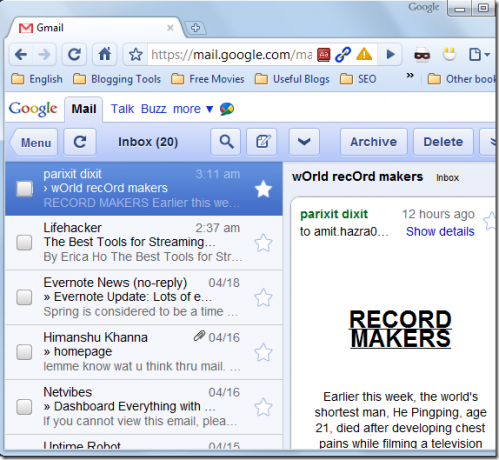
აქ არის YouTube-ის iPad ინტერფეისი Chrome-ში.
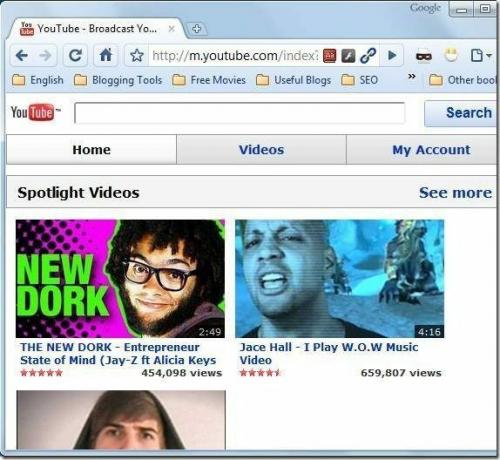
ისიამოვნეთ iPad-ისთვის შექმნილი ყველა ვებსაიტით. თქვენ ასევე შეგიძლიათ შეამოწმოთ, როგორ გამოიყურება თქვენი საკუთარი ვებსაიტი iPad-ზე (თუ ასეთი გაქვთ).
თუ გსურთ დაუბრუნდეთ თავდაპირველ ბრაუზერს, მაშინ უნდა შეცვალოთ მომხმარებლის აგენტის სტრიქონი სამიზნე მდებარეობით. გადადით Chrome-ის თვისებების პანელზე, როგორც ეს ნახსენებია 1 და 2 ნაბიჯებში და შეცვალეთ მომხმარებლის აგენტის სტრიქონი ამ ტექსტით.
C:\Users\username\AppData\Local\Google\Chrome\Application\chrome.exe
თუ თქვენ კვლავ იღებთ იგივე iPad ინტერფეისს, ქეშის გასუფთავება თქვენი ბრაუზერის და ის კარგად უნდა იყოს.
მაშ, უკვე გაქვთ iPad? როგორია მისი გამოყენების გამოცდილება? გვითხარით კომენტარებში.
ბოლოს განახლდა 2022 წლის 02 თებერვალს
ზემოთ მოყვანილი სტატია შეიძლება შეიცავდეს შვილობილი ბმულებს, რომლებიც დაგეხმარებათ Guiding Tech-ის მხარდაჭერაში. თუმცა, ეს არ იმოქმედებს ჩვენს სარედაქციო მთლიანობაზე. შინაარსი რჩება მიუკერძოებელი და ავთენტური.



